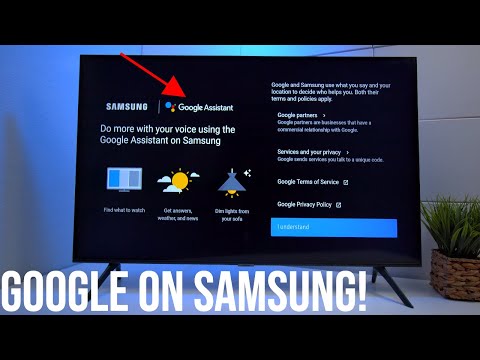
Zawartość
- Problem nr 1: Asystent Google Galaxy S7 ciągle pojawia się podczas grania w Netflix
- Problem nr 2: Galaxy S7 wysyła zduplikowane SMS-y po podłączeniu do Wi-Fi
- Problem nr 3: Dźwięk Galaxy S7 edge nie jest zsynchronizowany podczas nagrywania filmów na Snapchacie
- Problem # 4: Galaxy S7 nie zapisuje klipów wideo
- Problem # 5: Przypadkowo upuszczony Galaxy S7 ma problem z czarnym ekranem
- Problem # 6: Galaxy S7 edge nie włącza się po zainstalowaniu aktualizacji oprogramowania układowego
- Problem # 7: Galaxy S7 uruchamia się ponownie po zrobieniu zdjęcia
- Problem # 8: Błąd „Usługa IMS zatrzymana” w Galaxy S7 | Galaxy S7 zainfekowany wirusem
- Dołącz do nas
Problem nr 1: Asystent Google Galaxy S7 ciągle pojawia się podczas grania w Netflix
Asystent Google włącza się sam. Dzieje się tak zawsze, gdy korzystam z Netflix, ale dzieje się to również spontanicznie. Zwykle w tym samym czasie głośność „multimediów” zwiększa się i zmniejsza sama lub głośność „dzwonka” zwiększa się i zmniejsza sama. Dzieje się tak, gdy telefon leży na stole i nie dotykam go tak dobrze, jak podczas korzystania z Netflix. Postępowałem zgodnie z instrukcjami, które dałeś innemu użytkownikowi, który miał problemy z Asystentem Google, gdy odtwarzała muzykę. To nie rozwiązało problemu. Aby pozbyć się AH, cofam się. Wraca cztery, pięć lub sześć razy, zanim zdecyduje się na przerwę. Mam nadzieję że możesz mi pomóc. Dziękuję Ci. - Rebecca
Rozwiązanie: Cześć Rebecca. Nie sądzimy, że przyczyną problemu jest ustawienie w aplikacji Asystent Google. Innymi słowy, problem nie wynika z obecnego stanu Asystenta Google (czy jest włączony, czy wyłączony), ale z czegoś, prawdopodobnie błędu, o którym nie wiemy. Jednak nadal najlepiej jest wyłączyć Asystenta Google.
Wyłącz Asystenta Google
Można to zrobić na dwa sposoby, w zależności od środowiska oprogramowania uruchomionego na urządzeniu. Oto kroki, jak to zrobić:
Metoda 1:
- Na ekranie głównym przesuń listę aplikacji w górę i otwórz aplikację „Google”.
- Wybierz ikonę „Menu” znajdującą się w lewym górnym rogu, a następnie wybierz „Ustawienia”.
- W sekcji „Asystent Google” wybierz „Ustawienia”.
- Jeśli wyłączone. pojawi się monit o włączenie Asystenta Google. Aby go wyłączyć, przejdź do następnego kroku.
- Przesuń ustawienie „Asystent Google” na „Wł.” Lub „Wył.” Według potrzeb.
Metoda 2:
- Na telefonie naciśnij i przytrzymaj przycisk ekranu głównego.
- W prawym górnym rogu kliknij Więcej, a następnie Ustawienia.
- Wyłącz przełącznik obok „Asystenta Google”.
Obserwuj telefon w trybie awaryjnym
Jeśli wyłączenie Asystenta Google nie rozwiąże problemu, spróbuj uruchomić telefon w trybie awaryjnym i obserwuj telefon przez jakiś czas. Pomoże Ci to ustalić, czy aplikacja innej firmy nie ingeruje w działanie aplikacji Asystent Google i powoduje jej nieprawidłowe działanie. Uruchomienie w trybie awaryjnym zablokuje aplikacje i usługi innych firm, więc jeśli problem nie wystąpi, jest to potwierdzenie naszych przeczuć. W trybie awaryjnym staraj się obserwować telefon tak długo, jak możesz i powtórzyć problem, grając w Netflix lub coś, co wydawało się wcześniej powodować problem. Oto kroki, jak to zrobić:
- Wyłącz Galaxy S7.
- Naciśnij i przytrzymaj przycisk zasilania.
- Gdy pojawi się logo „Samsung Galaxy S7”, zwolnij klawisz zasilania i natychmiast naciśnij i przytrzymaj przycisk zmniejszania głośności.
- Kontynuuj przytrzymywanie przycisku, aż telefon zakończy ponowne uruchamianie.
- Gdy zobaczysz tekst „Tryb awaryjny” w lewym dolnym rogu ekranu, zwolnij przycisk zmniejszania głośności.
- Obserwuj telefon przez co najmniej 24 godziny.
Przywróć ustawienia oprogramowania do domyślnych, przywracając ustawienia fabryczne
Jeśli tryb awaryjny nie pomoże, a problem nadal występuje, możesz zastosować bardziej drastyczną opcję wyczyszczenia telefonu poprzez przywrócenie ustawień fabrycznych. Przywrócenie ustawień fabrycznych spowoduje wyczyszczenie telefonu i przywrócenie domyślnych ustawień oprogramowania. Przed kontynuowaniem upewnij się, że utworzyłeś kopię zapasową plików, takich jak zdjęcia, filmy itp. Aby przywrócić ustawienia fabryczne S7, wykonaj następujące kroki:
- Wyłącz Samsung Galaxy S7.
- Naciśnij i przytrzymaj klawisze Home i Volume UP, a następnie naciśnij i przytrzymaj klawisz zasilania.
- Gdy na ekranie pojawi się Samsung Galaxy S7, zwolnij klawisz zasilania, ale nadal trzymaj klawisze Home i Volume Up.
- Gdy pojawi się logo Androida, możesz zwolnić oba klawisze i pozostawić telefon na około 30 do 60 sekund.
- Używając klawisza zmniejszania głośności, poruszaj się po opcjach i zaznacz „wyczyść dane / przywróć ustawienia fabryczne”.
- Po podświetleniu możesz nacisnąć klawisz zasilania, aby go wybrać.
- Teraz podświetl opcję „Tak - usuń wszystkie dane użytkownika” za pomocą klawisza zmniejszania głośności i naciśnij przycisk zasilania, aby ją wybrać.
- Poczekaj, aż telefon zakończy resetowanie główne. Po zakończeniu zaznacz opcję „Uruchom ponownie system teraz” i naciśnij klawisz zasilania.
- Telefon będzie teraz uruchamiał się ponownie dłużej niż zwykle.
Przycisk Home musi być uszkodzony
Jeśli przywrócenie ustawień fabrycznych nie rozwiąże problemu, istnieje szansa, że przycisk Home może być uszkodzony, wysyłając fałszywe dane wejściowe do systemu operacyjnego, który naciskasz i przytrzymujesz (jednym ze sposobów wywołania Asystenta Google jest naciśnięcie i przytrzymanie przycisku Home). Jeśli problem nie ustąpi, zalecamy odesłanie telefonu w celu sprawdzenia sprzętu. Co więcej, po prostu poproś o telefon zastępczy zamiast naprawiania telefonu.
Problem nr 2: Galaxy S7 wysyła zduplikowane SMS-y po podłączeniu do Wi-Fi
Cześć. Mój problem polega na tym, że mój Galaxy S7 wysyła wiele SMS-ów, czyli: ten sam tekst 2 lub 3 razy do odbiorcy. Dzieje się tak bez względu na to, jaki telefon ma odbiorca. Dzieje się to ze znajomymi na urządzeniach z Androidem i Apple. Wydaje się, że dzieje się to tylko wtedy, gdy mam połączenie z domowym Wi-Fi. Moje wifi jest przez AT&T UVerse. Kiedy wyłączam Wi-Fi i po prostu używam Sprint Network, powielanie tekstów nie jest już problemem. Bez powodzenia rozwiązałem problemy z wieloma ustawieniami. Wydaje się również, że dzieje się to głównie w nocy. Jakieś przemyślenia na temat czegoś, co mogę ustawić na swoim telefonie, czy może to być problem z moim Wi-Fi AT&T Uverse? - Suzy
Rozwiązanie: Cześć Suzy. Uważamy, że problem nie dotyczy w ogóle twojego Wi-Fi AT&T Uverse. SMS-y, niezależnie od tego, czy są wysyłane czy odbierane przez Wi-Fi, są zarządzane przez system Twojego operatora komórkowego, więc problem może leżeć po jego stronie lub w samym oprogramowaniu telefonu. Jeśli masz Galaxy S7 od Sprint, najprawdopodobniej używasz funkcji połączeń Wi-Fi w celu wysyłania / odbierania wiadomości SMS / MMS. Ta funkcja działa po prostu przy użyciu istniejącego połączenia Wi-Fi z Internetem, aby umożliwić telefonowi kontaktowanie się z serwerami Sprint zamiast zwykłej sieci komórkowej. Jednak większość etapów złożonego przetwarzania wiadomości tekstowych nadal znajduje się zarówno w telefonie, jak i na serwerach Twojej sieci, więc powinieneś skoncentrować się na rozwiązywaniu problemów na tych obszarach.
Aby sprawdzić, czy jest to problem z telefonem, pierwszym krokiem rozwiązania problemu, który możesz spróbować, jest wyczyszczenie partycji pamięci podręcznej. Dzięki temu telefon będzie korzystał ze zaktualizowanej pamięci podręcznej systemu. Oto jak to zrobić:
- Wyłącz Samsung Galaxy S7.
- Naciśnij i przytrzymaj klawisze Home i Volume UP, a następnie naciśnij i przytrzymaj klawisz zasilania.
- Gdy na ekranie pojawi się Samsung Galaxy S7, zwolnij klawisz zasilania, ale nadal trzymaj klawisze Home i Volume Up.
- Gdy pojawi się logo Androida, możesz zwolnić oba klawisze i pozostawić telefon na około 30 do 60 sekund.
- Używając klawisza zmniejszania głośności, poruszaj się po opcjach i zaznacz „wyczyść partycję pamięci podręcznej”.
- Po podświetleniu możesz nacisnąć klawisz zasilania, aby go wybrać.
- Teraz podświetl opcję „Tak” za pomocą klawisza zmniejszania głośności i naciśnij przycisk zasilania, aby ją wybrać.
- Poczekaj, aż telefon zakończy resetowanie główne. Po zakończeniu zaznacz opcję „Uruchom ponownie system teraz” i naciśnij klawisz zasilania.
- Telefon będzie teraz uruchamiał się ponownie dłużej niż zwykle.
Jeśli wyczyszczenie partycji pamięci podręcznej nie zadziała, następną rzeczą, jaką możesz zrobić, jest usunięcie pamięci podręcznej i danych aplikacji do obsługi wiadomości:
- Otwórz menu Ustawienia w obszarze powiadomień (lista rozwijana) lub w aplikacji Ustawienia w szufladzie aplikacji.
- Przejdź w dół do „Aplikacje”. Nazwa może zostać zmieniona na podobną do aplikacji lub Menedżera aplikacji w wersjach systemu Android 6.0 ze skórkami OEM.
- Tam kliknij aplikację.
- Zobaczysz teraz listę elementów, które zawierają informacje o aplikacji, w tym pamięć, uprawnienia, użycie pamięci i inne. To są wszystkie elementy, które można kliknąć. Będziesz chciał kliknąć Pamięć.
- Powinieneś teraz wyraźnie zobaczyć przyciski Wyczyść dane i Wyczyść pamięć podręczną dla aplikacji.
Możesz także spróbować przywrócić ustawienia fabryczne telefonu, jeśli wydaje się, że nic nie poprawi sytuacji. Zapoznaj się z powyższymi krokami.
Wreszcie, jeśli przywrócenie ustawień fabrycznych w ogóle nie zadziała, skontaktuj się z pomocą techniczną Sprint i poinformuj ją o problemie.
Problem nr 3: Dźwięk Galaxy S7 edge nie jest zsynchronizowany podczas nagrywania filmów na Snapchacie
Hej, Androidzie. Mam Samsung Galaxy S7 Edge, który sprawia mi kłopoty podczas nagrywania filmów na Snapchacie. Po odtworzeniu wideo dźwięk nie jest zsynchronizowany. Dowiedziałem się, że jest to spowodowane przez Sunday Voice, gdy funkcja Voice Wake-up jest włączona.
Gdy funkcja Voice Wake-up jest wyłączona, problem z synchronizacją nie występuje. Jest to świetne, z wyjątkiem faktu, że funkcja Voice Wake-up jest dla mnie bardzo przydatna. Czy wiesz więcej o tym problemie i czy mogę dostać moje ciasto i to, mając włączony Voice i synchronizując moje filmy.
Naprawdę doceniam czas poświęcony na przeczytanie tego. Stukrotne dzięki. - Maitiú
Rozwiązanie: Cześć Maitiú. Nie możemy nic zrobić, aby Ci pomóc w rozwiązaniu tego problemu. Musisz porozmawiać z programistami zaangażowanych aplikacji, aby mogli wprowadzić pewne zmiany w kodowaniu swoich produktów, aby działały poprawnie. Może to być ograniczenie aplikacji Snapchat, więc pamiętaj, aby poinformować programistę, że jego aplikacja nie będzie działać, gdy włączona jest funkcja Samsung.
Problem # 4: Galaxy S7 nie zapisuje klipów wideo
Cześć. Niedawno kupiłem Samsung S7 i kiedy nagrywam jakiekolwiek filmy, nie są one prawidłowo zapisywane i pokazują „!” znak błędu. Kiedy je przeglądam, powiedzą, że plik nie jest obsługiwany. Zapisywałem je bezpośrednio na karcie SD, a błąd pojawiał się, więc zamiast tego zacząłem zapisywać je bezpośrednio na telefonie. Ale nadal pojawia się błąd „!” się, nie pozwalając mi oglądać moich klipów wideo. Pewnego dnia nakręciłem ponad 10 klipów i ani jednego nie zapisałem, a następnego dnia nakręciłem jeden klip i uratowałem grzywnę, co jest bardzo frustrujące. Każda rada byłaby bardzo mile widziana. Dziękuję Ci. - Sarah
Rozwiązanie: Cześć Sara. Twój problem może być spowodowany przez nieznany błąd oprogramowania, ponieważ wcześniej o nim nie słyszeliśmy. Spróbuj najpierw wyczyścić partycję pamięci podręcznej, aby sprawdzić, czy pomoże to aplikacji aparatu ponownie działać poprawnie. Jeśli pamięć podręczna systemu nie jest przyczyną tego problemu, może to być aplikacja innej firmy, więc następnym krokiem jest ponowne uruchomienie telefonu w trybie awaryjnym. Jeśli to też nie pomoże Ci rozwiązać problemu, spróbuj usunąć pamięć podręczną i dane aplikacji aparatu. Wreszcie, jeśli wszystko inne zawiedzie, wyczyść telefon, przywracając ustawienia fabryczne.
Problem # 5: Przypadkowo upuszczony Galaxy S7 ma problem z czarnym ekranem
Cześć. Mam Galaxy S7 i upuściłem go dzisiaj podczas jazdy na rolkach. Ekran lekko pękł w rogu w pobliżu aparatu, ale nadal jest prawie całkowicie nienaruszony. Próbowałem użyć telefonu i zdałem sobie sprawę, że podświetlenie ekranu nie włącza się, nic nie widzę na ekranie (pozostaje czarny, ale diody powiadomień nadal działają, dźwięki działają, a wibracje działają). Również pobiera opłaty. Próbowałem zresetować telefon, naciskając jednocześnie przycisk zmniejszania głośności i zasilania, włącza się, ale nadal nie widzę ekranu. Jakieś rozwiązania? - Niebieskie niebo
Rozwiązanie: Cześć błękitny. Twój telefon uległ uszkodzeniu sprzętowemu, więc nie musisz rozwiązywać problemów z oprogramowaniem i robić hacków, aby to naprawić. Musisz zlecić sprawdzenie sprzętu firmie Samsung (jeśli nadal jest objęta gwarancją) lub niezależnemu centrum serwisowemu, jeśli firma Samsung nie jest łatwo dostępna. Najlepszym scenariuszem, na jaki można mieć nadzieję, jest uszkodzenie skupione tylko w zespole ekranu. Jeśli niepotrzebny wstrząs spowodowany przypadkowym upuszczeniem uszkodził inne komponenty lub zerwał niektóre styki, możesz patrzeć na możliwą wymianę płyty głównej, która jest bardziej kosztowna niż wymiana ekranu. Należy pamiętać, że nasza sugestia, aby zabrać telefon do centrum serwisowego Samsung, ma na celu upewnienie się, że telefon zostanie naprawiony przez przeszkolonych techników. Nie oznacza to jednak, że naprawa będzie bezpłatna, ponieważ upuszczenie urządzenia stanowi nadużycie klienta, co automatycznie unieważnia gwarancję. Wymiana ekranu może kosztować od 150 do 300 USD, więc zdecyduj się na dodatkowe koszty. Wymiana płyty głównej może kosztować więcej niż ten zakres.
Problem # 6: Galaxy S7 edge nie włącza się po zainstalowaniu aktualizacji oprogramowania układowego
Cześć. Zastanawiałem się, czy możesz pomóc. Mam Samsung S7 Edge i po aktualizacji oprogramowania sprzętowego przez telefon, kilkakrotnie uruchomiono go ponownie, a następnie pojawił się czarny ekran z ciągłym niebieskim światłem. Proszę o pomoc, ponieważ nie mogę nic zrobić przez telefon. - Mansuk
Rozwiązanie: Cześć Mansuk. W przypadku problemu takiego jak twój najważniejszą rzeczą, którą powinieneś najpierw rozwiązać, jest to, czy telefon nadal może się uruchomić. Dopiero wtedy możesz wykonać kolejne kroki. Jeśli nie możesz tego zrobić, nic więcej nie możesz zrobić, poza wysłaniem telefonu do naprawy. Aby sprawdzić, czy telefon nadal się uruchamia, wykonaj poniższe czynności.
Uruchom w trybie odzyskiwania:
- Ładuj telefon przez co najmniej 30 minut.
- Naciśnij i przytrzymaj klawisze Home i Volume UP, a następnie naciśnij i przytrzymaj klawisz zasilania.
- Gdy na ekranie pojawi się Samsung Galaxy S7, zwolnij klawisz zasilania, ale nadal trzymaj klawisze Home i Volume Up.
- Gdy pojawi się logo Androida, możesz zwolnić oba klawisze i pozostawić telefon na około 30 do 60 sekund.
- Używając klawisza zmniejszania głośności, poruszaj się po opcjach i zaznacz „wyczyść partycję pamięci podręcznej”.
- W tym trybie możesz wyczyścić partycję pamięci podręcznej lub przywrócić ustawienia fabryczne.
Uruchom w trybie pobierania:
- Ładuj telefon przez co najmniej 30 minut.
- Naciśnij i przytrzymaj klawisze Home i Volume DOWN, a następnie naciśnij i przytrzymaj klawisz zasilania.
- Kiedy Samsung Galaxy S7 pojawi się na ekranie, zwolnij klawisz zasilania, ale nadal trzymaj klawisze Home i Volume DOWN.
- Poczekaj, aż pojawi się ekran pobierania.
- Jeśli możesz uruchomić telefon w trybie pobierania, ale nie w innych trybach, oznacza to, że jedynym wyjściem może być flashowanie zapasowego lub niestandardowego oprogramowania układowego.
- Skorzystaj z Google, aby znaleźć przewodnik, jak to zrobić.
Uruchom w trybie awaryjnym:
- Ładuj telefon przez co najmniej 30 minut.
- Naciśnij i przytrzymaj przycisk zasilania.
- Gdy pojawi się logo „Samsung Galaxy S7”, zwolnij klawisz zasilania i natychmiast naciśnij i przytrzymaj przycisk zmniejszania głośności.
- Kontynuuj przytrzymywanie przycisku, aż telefon zakończy ponowne uruchamianie.
- Gdy zobaczysz tekst „Tryb awaryjny” w lewym dolnym rogu ekranu, zwolnij przycisk zmniejszania głośności.
- Jedyną różnicą między trybem awaryjnym a trybem normalnym jest to, że ten pierwszy uniemożliwia uruchamianie aplikacji innych firm. Jeśli możesz uruchomić telefon w trybie awaryjnym, ale nie w trybie normalnym, odinstaluj wszystkie aplikacje, aż problem (który uniemożliwia normalne uruchomienie) zostanie wyeliminowany.
Problem # 7: Galaxy S7 uruchamia się ponownie po zrobieniu zdjęcia
Mam S7. Prawie za każdym razem, gdy robiłem zdjęcie, telefon zawieszał się i przez większość czasu uruchamiał się ponownie po chwili. Gorzej było tam, gdzie musiałbym użyć kropli łez. Wziąłem go, a potem zrobiłem gwarancję. Ostatniej nocy dostałem nowy telefon. Martwiłem się, że coś jest na moim telefonie, więc nie przesyłałem plików. Pierwsze zdjęcie, które dziś zrobiłem, uruchomiło się ponownie po zamrożeniu na 5 minut. To irytujące, kiedy przeniosłem się do Droida, żeby zrobić aparat dla moich dzieci. Gdybym w nagłym wypadku nie mógł nawet użyć telefonu. Zapłaciłem 695 dolarów za coś, co nie działa. Proszę pomóż. - Laurie
Rozwiązanie: Cześć Laurie. Jeśli telefon zastępczy zachowuje się dokładnie tak, jak pierwszy, przyczyną problemu musi być coś, co wprowadziłeś po skonfigurowaniu telefonu. Oznacza to, że przyczyną może być dowolna z zainstalowanych aplikacji lub karta SD. Aby to sprawdzić, spróbuj uruchomić telefon w trybie awaryjnym. Po ponownym uruchomieniu telefonu w trybie awaryjnym spróbuj odtworzyć problem, robiąc zdjęcia. Jeśli problem nie wystąpi, oznacza to, że powoduje go jedna z zainstalowanych aplikacji. Aby zidentyfikować, która z aplikacji jest problematyczna, musisz odinstalować aplikacje pojedynczo, zwracając uwagę na to, jak zachowuje się telefon po każdym odinstalowaniu.
Inną rzeczą, którą możesz spróbować, jest sprawdzenie, czy to karta SD powoduje awarię. Jeśli masz inną kartę SD, sformatuj ją za pomocą telefonu i sprawdź, czy problem nadal występuje.
Problem # 8: Błąd „Usługa IMS zatrzymana” w Galaxy S7 | Galaxy S7 zainfekowany wirusem
Cześć. Telefon mojego przyjaciela wyświetla komunikat o IMS i szukaliśmy sposobu, aby go zatrzymać. Na przykład „usługa IMS została zatrzymana” i pojawia się co 15 sekund. Pojawia się zbyt wiele niechcianych powiadomień opóźniających działanie urządzenia. Wybierz menedżera powiadomień 360, aby pomóc Ci wyczyścić, gdy ten wirus był aktywny. Badaliśmy, jak to naprawić, ale nic się nie dzieje. Nie chcemy stracić wszystkich zdjęć i wszystkiego innego, gdybyś dał nam znać, że byłoby świetnie. - Porcha
Rozwiązanie: Cześć Porcha. Telefon mógł zostać zainfekowany złośliwym oprogramowaniem, więc chcesz przywrócić ustawienia fabryczne. Wirusy lub inne formy złośliwego oprogramowania są zwykle przenoszone przez złośliwe aplikacje, więc upewnij się, że instalujesz tylko te od zaufanych programistów. Zanim zresetujesz urządzenie do ustawień fabrycznych, utwórz kopię zapasową plików. Jeśli nie możesz teraz utworzyć kopii zapasowej, spróbuj zainstalować program antywirusowy w telefonie i przeskanuj go. Niektóre wirusy uniemożliwiają instalację aplikacji antywirusowych. Jeśli tak się dzieje w Twoim telefonie, nie masz innego wyjścia, jak przywrócić ustawienia fabryczne telefonu bez tworzenia kopii zapasowej.
Oto kroki, jak przywrócić ustawienia fabryczne telefonu:
- Wyłącz Samsung Galaxy S7.
- Naciśnij i przytrzymaj klawisze Home i Volume UP, a następnie naciśnij i przytrzymaj klawisz zasilania.
- Gdy na ekranie pojawi się Samsung Galaxy S7, zwolnij klawisz zasilania, ale nadal trzymaj klawisze Home i Volume Up.
- Gdy pojawi się logo Androida, możesz zwolnić oba klawisze i pozostawić telefon na około 30 do 60 sekund.
- Używając klawisza zmniejszania głośności, poruszaj się po opcjach i zaznacz „wyczyść dane / przywróć ustawienia fabryczne”.
- Po podświetleniu możesz nacisnąć klawisz zasilania, aby go wybrać.
- Teraz podświetl opcję „Tak - usuń wszystkie dane użytkownika” za pomocą klawisza zmniejszania głośności i naciśnij przycisk zasilania, aby ją wybrać.
- Poczekaj, aż telefon zakończy resetowanie główne. Po zakończeniu zaznacz opcję „Uruchom ponownie system teraz” i naciśnij klawisz zasilania.
- Telefon będzie teraz uruchamiał się ponownie dłużej niż zwykle.
Dołącz do nas
Jeśli jesteś jednym z użytkowników, który napotkał problem z Twoim urządzeniem, daj nam znać. Oferujemy bezpłatne rozwiązania problemów związanych z systemem Android, więc jeśli masz problem z urządzeniem z systemem Android, po prostu wypełnij krótki kwestionariusz w ten link i postaramy się opublikować nasze odpowiedzi w następnych postach. Nie możemy zagwarantować szybkiej odpowiedzi, więc jeśli problem zależy od czasu, znajdź inny sposób rozwiązania problemu.
Jeśli uznasz ten post za pomocny, pomóż nam, przekazując wiadomość swoim znajomym. TheDroidGuy jest również obecny w sieci społecznościowej, więc możesz chcieć wchodzić w interakcję z naszą społecznością na naszych stronach na Facebooku i Google+.



